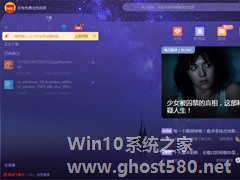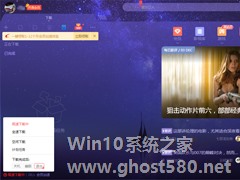-
迅雷X怎么退出登录?迅雷X账号退出登录步骤详解
- 时间:2024-04-19 23:26:49
大家好,今天Win10系统之家小编给大家分享「迅雷X怎么退出登录?迅雷X账号退出登录步骤详解」的知识,如果能碰巧解决你现在面临的问题,记得收藏本站或分享给你的好友们哟~,现在开始吧!
迅雷X是许多人都会用到的下载工具,甚至还有不少用户为了更快的下载速度选择充值迅雷会员。当然,如果不想让其他可能接触设备的用户偷用自己的会员服务,也可以在离开时退出自己的迅雷会员账号!那么,迅雷X要怎么退出登录呢?让我们来了解一下。
方法步骤
打开迅雷X,点击左上角的人物图标;

待个人信息页面弹出后,选取个人信息页面右上角的更多选项,再点击“退出登录”即可。
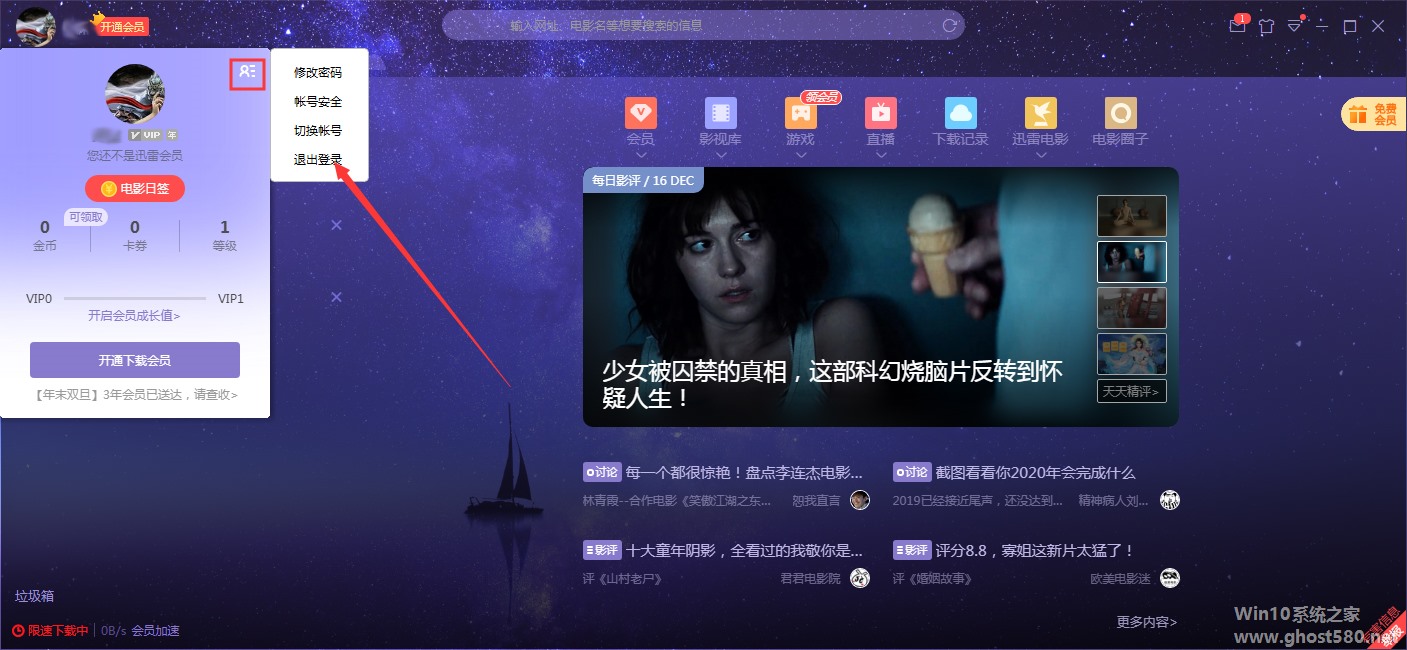
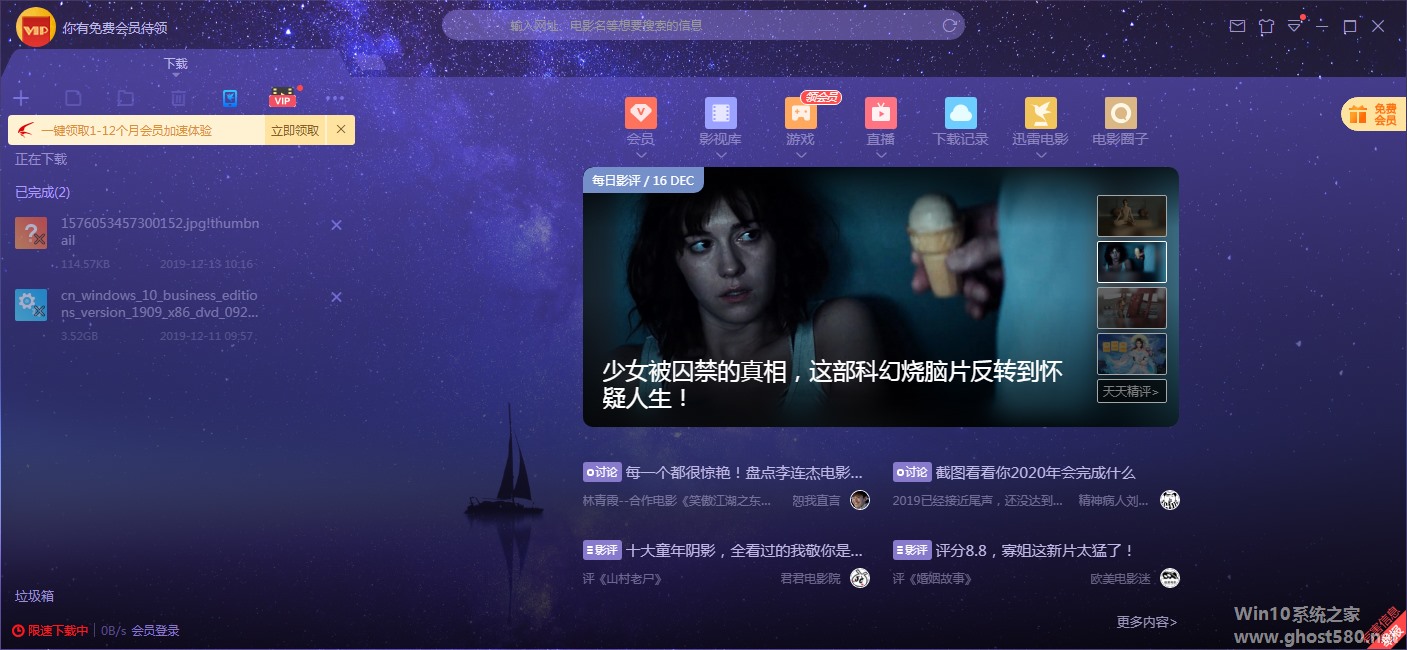
以上就是关于「迅雷X怎么退出登录?迅雷X账号退出登录步骤详解」的全部内容,本文讲解到这里啦,希望对大家有所帮助。如果你还想了解更多这方面的信息,记得收藏关注本站~
【Win10系统之家www.ghost580.net①独★家使用,未经允许不得转载!】
相关文章
-
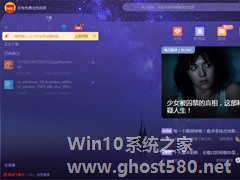
迅雷X是许多人都会用到的下载工具,甚至还有不少用户为了更快的下载速度选择充值迅雷会员。当然,如果不想让其他可能接触设备的用户偷用自己的会员服务,也可以在离开时退出自己的迅雷会员账号!那么,迅雷X要怎么退出登录呢?让我们来了解一下。
方法步骤
打开迅雷X,点击左上角的人物图标;
待个人信息页面弹出后,选取个人信息页面右上角的更多选项,再点击“退出登录... -

或许是由于QQ至今在国内仍有诸多粉丝,许多并非腾讯旗下的软件产品或手机应用也可以采用QQ账号登录,其中便包括了迅雷。那么,要如何在迅雷客户端上用QQ登录?下面小编就以“迅雷X”为例,相信介绍一下QQ账号登录迅雷的步骤。
方法步骤
打开迅雷X,依次点击左上角的用户图标、“立即登录”;
待登录页面弹出后,选取登录按钮下方的QQ图标;
-
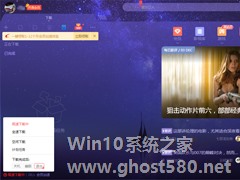
迅雷怎么设置下载完后自动退出?迅雷X下载完后自动退出设置技巧
在完成下载任务后,迅雷X并不会自动推出,其主程序会继续驻留系统,这也在一定程度上影响了系统的运行效率。那么,迅雷该怎么设置下载完后自动退出呢?下面小编就以“迅雷X”为例,分享一下下载完后自动退出的设置技巧。
方法步骤
打开迅雷X;
点击左下角的下载状态栏,并选择下载完成后“退出”; -

下载完成后自动退出迅雷怎么设置?迅雷X下载完成后自动退出设置教程
作为一款下载工具,迅雷在下载完成后便失去了“价值”,且让其继续驻留系统还可能会影响设备的运行效率。那么问题出现了,下载完成后自动退出迅雷该怎么设置呢?下面小编就以“迅雷X”为例,分享一下下载完成后自动退出的设置教程。
方法步骤
打开迅雷X;
鼠标点击左下角的“下载状态栏”;
接着,选取下载完成后&ldqu